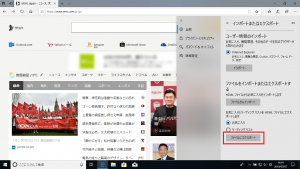インターネットのお気に入りを移行①~Microsoft Edge~
公開日:
:
最終更新日:2023/08/29
ソフトウェア・アプリ, よくある相談
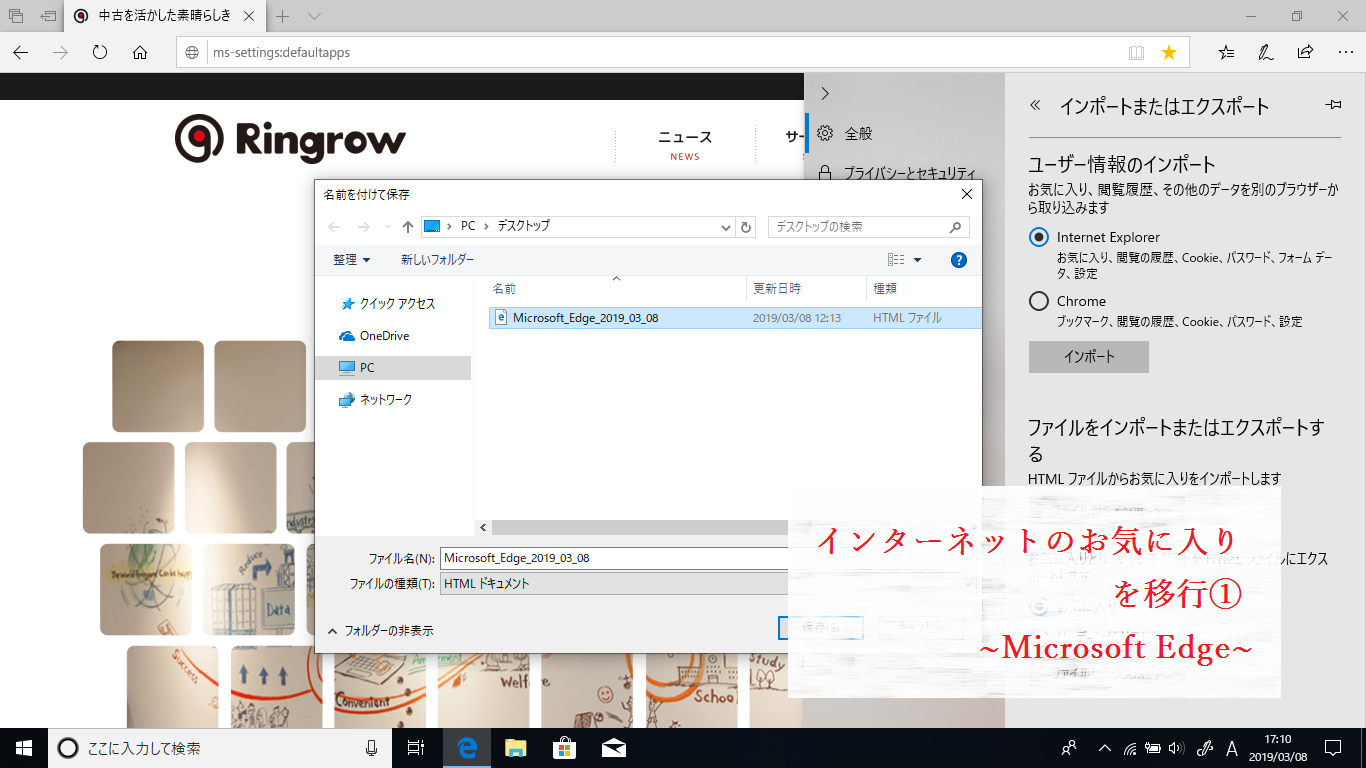
今回はお気に入りを他のパソコンに移す方法をご紹介します。
インターネットのお気に入りのサイト一覧のデータは、そのまま移動できないので、一度、ファイルにして保存します。
そして、そのファイルをUSB(ユーエスビー)メモリー等に入れ、他のパソコンでファイルを取り込むことよって、お気に入り一覧を使えるようになります。
データをファイルをして保存することを[エクスポート]といいます。
エクスポートしたファイルを入れてデータを使えるようにすることを[インポート]といいます。
エクスポートとインポートの操作を覚えると古いパソコンから新しいパソコンにお気に入りを移すのがとても楽になります☆
下記の3つのブラウザでご紹介します。
・ Microsoft Edge (マイクロソフト エッジ)
・ Internet Explorer(インターネット エクスプローラー)
・Google Chrome(グーグルクローム)
まずは、Microsoft Edgeのエクスポートの方法です。
先にパソコンにUSB(ユーエスビー)メモリーを差しておきます。
①Microsoft Edgeを開きます
画面右上の[…]をクリックし、[設定]をクリック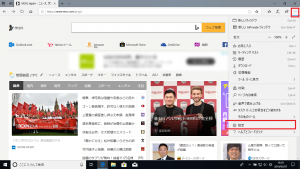
④保存先をUSBメモリーにして、ファイル名を指定して[保存]をクリック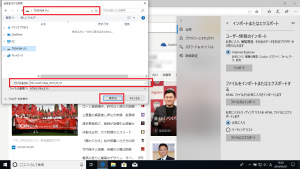
⑤[すべて完了しました]と表示されたらエクスポートは完了です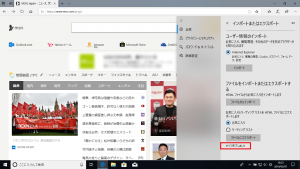
パソコンからUSBメモリーを外す際は前回の[USBメモリー等の取り外し方法]をご参考に。
次回は、新しいパソコンのMicrosoft Edgeに、今回エクスポートしたお気に入りファイルをインポートする方法をご紹介します☆
担当:小笠原
関連記事
-

-
WindowsのソフトウェアキーボードでEscを入力する方法
Microsoft(マイクロソフト)のSurface(サーフェス)シリーズに代表されるW
-

-
Cドライブの容量がいっぱい!Dドライブを上手に活用する方法②
前回は、Cドライブに溜まってしまったデータをDドライブに移すため、移行先のフォルダーを新しく作成
-

-
Windows10のちょっとだけ便利な機能③
Windows10(ウィンドウズテン)で、知っていたらちょっとだけ便利な機能をご紹介します
-

-
新Edge(Chromium)で特定のサイトをすぐに開けるようにする4つの方法~ショートカットの作成~
今年、新しいMicrosoft Edge(マイクロソフトエッジ)が配信されたことは皆さんご
-

-
音が小さい!設定から最大音量を上げる方法
以前の記事で、インターネット動画の音が小さい場合の対処法をご紹介しました。インターネット上
-

-
Googleアカウントでパソコン、スマートフォンから連絡先を追加、編集、削除する方法~iPhone編~
Android(アンドロイド)スマホ編は前回の記事でご紹介させていただきました。是非併せて
-

-
SSDの寿命と、意外な弱点
パソコンの内部には、データを保存する保管庫のような役割として、記憶媒体と呼ばれるものが必ず存在し
-

-
Googleアカウントを利用したAndroidスマホの写真バックアップ方法
@ringlogをお読みいただいている皆さま、新年あけましておめでとうございます!本年もパ
-

-
デスクトップパソコンがシャットダウンできない!原因と対策 ~PS/2キーボード~
先日、デスクトップパソコンをご使用のお客様より、「勝手に再起動してしまいパソコンのシャット
-
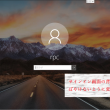
-
サインイン画面の背景をぼやけないように変更する方法
Windowsでは、パソコンのプログラムを常に最新の状態に保つために、マイクロソフトから更新プロ